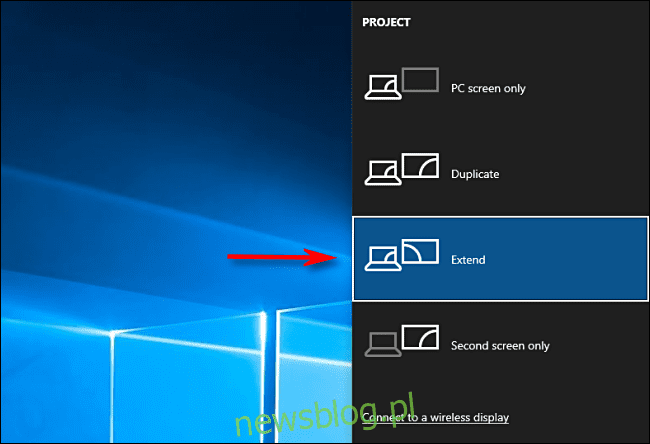
Nếu bạn đang chạy thiết lập nhiều màn hình trên PC đang chạy Windows 10, điều quan trọng là phải biết cách di chuyển các cửa sổ giữa các màn hình. Với một vài thao tác vuốt chuột hoặc phím tắt đơn giản, bạn có thể dễ dàng quản lý các cửa sổ của mình như một ninja. Đây là cách.
Đảm bảo Chế độ mở rộng được bật
Chế độ mở rộng phải được bật để di chuyển các cửa sổ giữa nhiều màn hình. Chế độ mở rộng chia màn hình của bạn thành tất cả các màn hình có sẵn, vì vậy nó giống như có một không gian làm việc ảo khổng lồ.
Để bật chế độ mở rộng, nhấn Windows + P để mở menu “Dự án”. Chọn “Mở rộng” bằng cách nhấp hoặc sử dụng các phím mũi tên và phím Enter.
Lưu ý rằng nếu bạn định quản lý các ứng dụng toàn màn hình, chẳng hạn như trò chơi nhiều màn hình, thì bản thân trò chơi hoặc ứng dụng đó có thể có cài đặt đa màn hình riêng trong chương trình. Đảm bảo kiểm tra cài đặt đồ họa của trò chơi hoặc ứng dụng của bạn để biết các tùy chọn đa màn hình.
Di chuyển cửa sổ bằng cách kéo và thả
Khi bạn biết mình đang sử dụng Chế độ mở rộng, cách rõ ràng nhất để di chuyển các cửa sổ giữa các màn hình là sử dụng chuột. Nhấp vào thanh tiêu đề của cửa sổ mà bạn muốn di chuyển, sau đó kéo nó đến cạnh của màn hình về phía màn hình khác. Cửa sổ sẽ được chuyển sang màn hình khác. Để di chuyển chúng trở lại màn hình đầu tiên, hãy kéo cửa sổ trở lại theo hướng ngược lại.
Di chuyển hệ thống Windows sử dụng phím tắt
Hệ thống Windows 10 bao gồm một phím tắt thuận tiện cho phép bạn di chuyển ngay một cửa sổ sang màn hình khác mà không cần phải sử dụng chuột.
Nếu bạn muốn di chuyển cửa sổ sang phần hiển thị bên trái của màn hình hiện tại, hãy nhấn Windows + Shift + Mũi tên trái.
Nếu bạn muốn di chuyển cửa sổ sang màn hình nằm bên phải màn hình hiện tại, hãy nhấn Windows + Shift + Mũi tên phải.
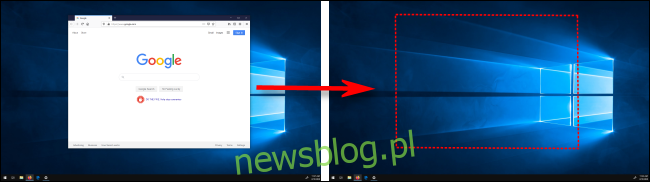

Phương pháp bàn phím này hoạt động trên hai màn hình trở lên và khi cửa sổ đi đến cuối màn hình cuối cùng trong chuỗi trong khi vuốt, cửa sổ sẽ bao bọc và xuất hiện trên màn hình đầu tiên.
Khi bạn đã thành thạo thao tác dễ dàng này, hãy khám phá tất cả các cách khác để quản lý cửa sổ chỉ bằng bàn phím.
